
Napokon ste kupili novi Mac za kuću. Jedan od onih novih super tankih iMaca do ivice nemogućeg, a prethodno ste supruzi, suprugu ili partneru komentirali da oboje možete luksuzno raditi s korisničkim računima bez razmišljanja o karakteristikama iz muzičke kolekcije iTunes.
Nakon što ga instalirate na novo mjesto i konfigurirate cijeli sistem, kreirajte dva korisnika i predstavljate čudo svojoj boljoj polovici. Sve je savršeno, sve teče dok jednog lijepog dana ne dođete do problema da kada otvorite iTunes, jedan od korisničkih računa ima, naravno, svoju muzičku kolekciju a druga ima potpuno drugačiju kolekciju. Pitate se ako nema mogućnosti da to budete mogli share barem muzičku kolekciju iTunes, tako da je ista za sve korisnike koji koriste taj Mac. Kao što znate, Ako se na tvrdom disku nalazi muzika, ali na računima drugih korisnika, nećete je moći dodati na svoj račun iTunes kolekcija i obrnuto.
Rješenje ovog problema je premjestite iTunes muzičku kolekciju u dijeljenu mapuNa ovaj način svi koji koriste računar mogu ga dodati u svoju muzičku kolekciju jednostavnim spasavanjem iz te javne mape. Broj računa je neograničen, tako da muziku možete dijeliti sa svim korisnicima vašeg Maca, bez obzira na to koji su oni.
U kolekcijama spojeni, ako postoje pjesme ili albumi ponovljeno na više računa, pojavit će se nekoliko puta, ali uvijek možete ukloniti ponovljena. Štoviše, najbolje ih je izbrisati jer zauzimaju prostor na vašem tvrdom disku.
Koraci koje moramo slijediti za izvršavanje zadatka su sljedeći:
- Premjestite mapu iTunes Media: Ako je iTunes otvoren, zatvori ga prije nego što napravite ovaj korak. Lokaciju iTunes Media (ili iTunes Music u slučaju prethodnih verzija iTunes-a) lociramo u Finder, a zatim na lijevoj bočnoj traci Music / iTunes / iTunes Media. Premjestite svoju iTunes Media mapu u svoj Javna mapa, koji se nalazi unutar vašeg korisničkog imena. Samo premjestite tu mapu, ništa više.
- ITunes preferencije: Sada ono što moramo učiniti je reći iTunes-u da smo promijenili mapu web lokacije. Za ovo idemo na iTunes preferencije koje kliknemo Napredno a zatim na lokaciji mape iTunes Media pored nje kliknemo promjena ... i mijenjamo lokaciju tražeći našeg korisnika i unutar nje mapu Javno a unutar njega i iTunesMedia koje smo prethodno locirali. Sada je iTunes mogao puštati muziku kao i obično, ali sa nove lokacije public.
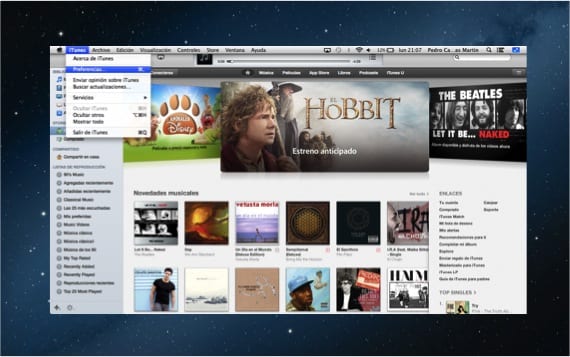
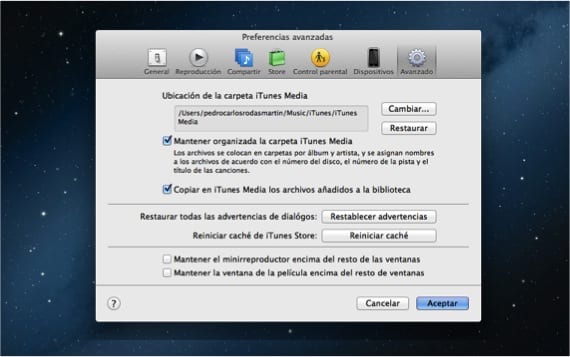
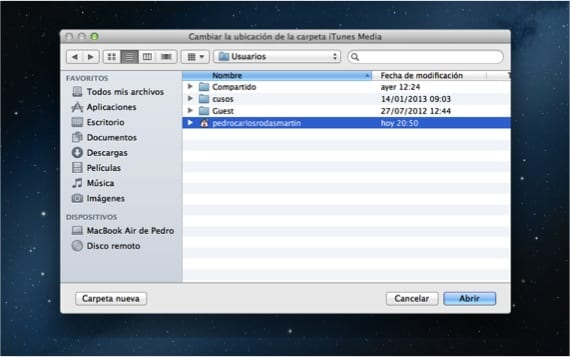
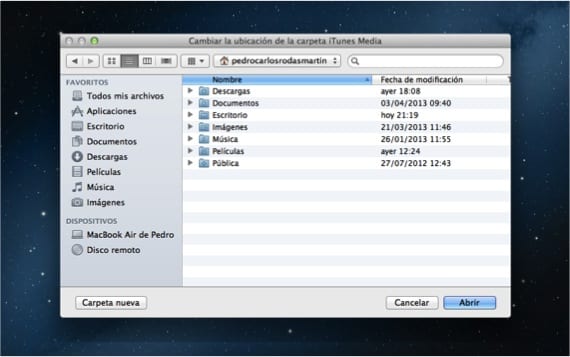
- Radimo ova dva koraka za svakog korisnika na Macu, premještajući svaku od svojih iTunes Media mapa u vlastitu javnu mapu korisnika (svaka mapa u svaki korisnik). Na ovaj način, sada u svoju kolekciju morate dodati samo svu novu muziku ostalih korisnika, za koju idete Datoteka izbornika, lopata u Dodaj u biblioteku… (⌘ + O) i pronađite mapu iTunesMedia Taj drugi korisnik je stavio u svoju javnu mapu kojoj možete pristupiti sa svog računa. Sada možete slušati muziku drugih korisnika nema potrebe za dupliciranjem pjesama i gubitkom prostora na disku.
Imajte na umu da ako neko doda još pjesama u biblioteku, morat ćete ponoviti korak 3 da biste ažurirali biblioteku.
Više informacija - Apple će uskoro zatvoriti dvije zdrave izdavačke kuće kako bi lansirao iRadio.
Pozdrav, vaš članak smatram vrlo zanimljivim, ali imam pitanje, moja iTunes biblioteka je na vanjskom USB tvrdom disku, ali iTunes Library.itl i .xml su na mom glavnom disku. Šta trebam pomaknuti da bi ovaj vodič radio? Moja mapa iTunes Media je prazna u mojoj korisničkoj fascikli.
Pozdrav Roberto, slučaj koji iznosim koristi interni disk. Proučit ću vaše pitanje i odgovorit ću vam čim nešto znam. Hvala!